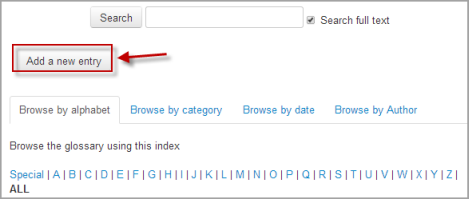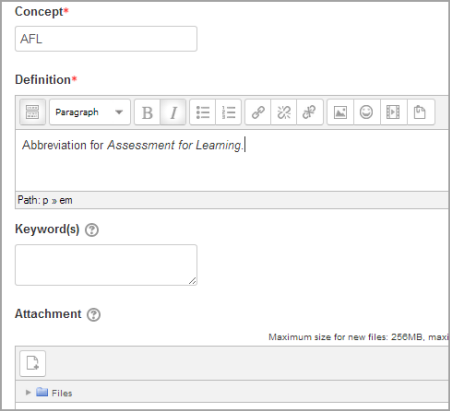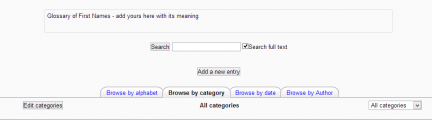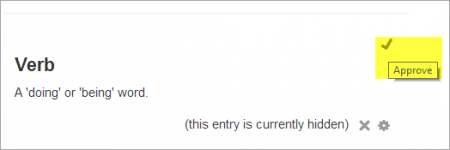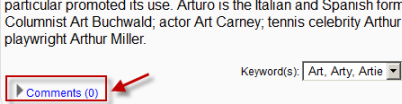El Glosario en un Curso
Agregando una entrada al Glosario
Basta un clic en el botón ubicado en el centro de la pantalla del bloque de Administración -"Agregar una nueva entada"- para añadir una entrada al glosario.
- Concepto - En el campo de texto, se debe anotar la palabra a definir.
- Definición - Añadir la definición de la palabra o concepto.
- Palabras clave - Se puede asociar una lista de palabras clave (o alias) a cada entrada al glosario .Si la entrada está auto-vinculada (véase a continuación), entonces cada palabra clave lo estará también. Debe anotarse una palabra clave por renglón (no separadas por comas).
- Adjunto - Para incorporar un adjunto (sea una imagen o un artículo), se lo puede deslizar y depositar o subir vía clic en el botón "Agregar" para elegir el que se desee desde el Selector de archivos.
Esta entrada debiera vincularse automáticamente
La entrada queda automáticamente vinculada cuando el concepto o palabra/s clave aparezcan sea en el mismo curso de Aula SATIS o en un envío de un foro, etiquetas, páginas web, libros o lo que fuese. No se vincularán ni los archivos ni los sitios web externos.
Esta entrada distingue mayúsculas de minúsculas
Este ajuste especifica si se requerirá la concordancia exacta que distinga mayúsculas de minúsculas cuando se realice un enlace automático a estas entradas.
Marcas (Etiquetas)
Las marcas (tags) de entradas del glosario pueden ser añadidas a una colección especificada de marcas (tags) y pueden ser sugeridas o forzadas marcas estándar.
Editando el Glosario
Para editar un glosario completo, por ejemplo, para cambiarle su nombre o su descripción, debe Activar la edición y hacer clic en el icono junto a su nombre y después elegir 'editar configuraciones'.
Editando entradas al Glosario
Para esta edición, basta un clic en el nombre del Glosario y desplazarse hasta la entrada a editar, y pulsar en el icono de Editar en el margen inferior derecho del ítem correspondiente. También se puede borrar completamente el ítem pulsando (X).
Enlazar a entradas del Glosario
Un permalink es proporcionado para cada entrada del glosario.
Añadiendo categorías
Se pueden crear categorías para colaborar con la organización de las entradas al glosario.
Para crear una categoría de Glosario:
- Clic en la pestaña de búsqueda por categoría -"Browse by category"- en la página principal del glosario.
- Clic en el botón de edición de categorías -"Edit categories"- en el margen izquierdo de la página.
- Clic en el botón de incorporación de categorías -"Add category"- en la página de Categorías resultante.
- Asignarle un nombre a la categoría.
- Establecer si se desea incluso un auto-enlazar el nombre de la categoría.
- Clic en el botón con que se guardan los cambios -"Save changes"-.
Si se auto-enlaza el nombre de la categoría, cualquier ocurrencia de estas palabras se enlazará.
Los clic de los estudiante sobre el enlace, los dirigirá a la página del glosario de búsqueda por categoría -"Browse by category"-.
Opciones de Consulta
Se pueden consultar los glosarios según las siguiente opciones:
- Consulta alfabética
- Consulta por categoría (si hubiera ciertas categorías añadidas)
- Consulta por fecha (se pueden organizar las entradas ordenándolas por última fecha de actualización o de creación)
- Consulta por autor
Opciones de Búsqueda
Es posible realizar búsquedas dada una palabra en el campo de búsqueda. Tildando la opción de búsqueda de texto completo -'Search full text'- en el margen derecho del cuadro de búsqueda, se admiten búsquedas por palabra en cualquier posición dentro del texto. Esto puede demorar más y ofrecer más entradas que las deseadas pero es minucioso. De no tildar tal opción -"Search full text"- la búsqueda se limitará a los nombres de los términos. El índice inferior habilita la búsqueda acorde a una letra determinada.
Esperando aprovación
Si las entradas requieren la aprobación del maestro antes de ser publicadas, la cantidad de entradas aparecerá en un enlace: ![]()
Para aprobar, el profesor hace clic en el enlace y luego en el icono de marca / marca de verificación 'aprobar'.
Si una entrada se aprueba por error, se puede deshacer haciendo clic en el círculo "deshacer aprobación" con una línea a través del icono.
Imprimir un glosario
En la parte superior derecha de la página principal del glosario, verá un pequeño icono de impresora. Si hace clic en el icono, Aula SATIS abrirá una nueva ventana del navegador y presentará todas las palabras y definiciones en un formato fácil de imprimir.
Para imprimir el glosario:
- Haga clic en el icono de la impresora en la parte superior de la página principal del glosario.
- En la ventana recién abierta, elija Imprimir en el menú Archivo de su navegador.
- Una vez impresa la lista de palabras, cierre la ventana de formato para imprimir.
Nota: Los profesores siempre cuentan con un enlace en formato fácil de imprimir. Para permitir que los estudiantes impriman un glosario, configure "Permitir vista de impresión" en Sí en la página de edición del glosario.
Comentarios del glosario
Si habilitó los comentarios en las entradas del glosario, los usuarios pueden anotar las definiciones en la lista de palabras. Cuando mires una palabra en la lista del glosario, verás un enlace azul "Comentarios" en la esquina inferior izquierda:
Al hacer clic en el enlace, se abre un cuadro de comentarios. Agrega tu comentario y luego haz clic en el botón "Guardar cambios".
Una vez que haya guardado su comentario, se mostrarán todos los comentarios de la entrada. Cuando regrese a la página principal del glosario, verá un nuevo mensaje junto al globo de diálogo que le indica cuántos comentarios hay para la entrada.
¿Por qué utilizar un glosario?
Si bien un glosario básico es importante, aplicarlo de manera creativa puede realmente tener un impacto en su clase.
Glosarios colaborativos
En lugar de crear un glosario por su cuenta, ¿por qué no hacer que los estudiantes lo creen cuando encuentren términos desconocidos? Un glosario colaborativo puede servir como punto focal para la colaboración en un curso. A cada miembro de la clase se le podría asignar que contribuya con un término, una definición o comentarios sobre las definiciones enviadas. Usted y los estudiantes pueden calificar múltiples definiciones, y las definiciones mejor calificadas se aceptan para el glosario final de la clase.
Cuando los estudiantes son responsables de crear las definiciones, es mucho más probable que recuerden la palabra y la definición correcta. Participar en el proceso de aprender, debatir y perfeccionar un glosario puede ser de gran ayuda para que los estudiantes comiencen a usar términos nuevos.
También puede estructurar varios glosarios en el transcurso de un semestre. Divídalos por unidad, capítulo, semana o cualquier otra estructura organizativa.
Si tiene una clase numerosa, asigne equipos de estudiantes para que presenten definiciones y respuestas. Una estrategia para administrar campos grandes es hacer que cada equipo sea responsable de las definiciones de una semana, mientras que todos los demás equipos deben calificar y comentar. Alternativamente, cada equipo podría ser responsable de una definición por capítulo y luego calificar y comentar sobre el trabajo de los otros equipos.
Crédito por uso de palabras
Esta es una estrategia combinada que utiliza el foro y la función de enlace automático del glosario. Una vez que usted y sus alumnos hayan definido los términos del glosario, es importante que los alumnos comiencen a practicar el uso de las palabras en contextos realistas. Los estudiantes, sin embargo, suelen ser reacios a experimentar con nuevos términos. Con la función de enlace automático, es fácil detectar cuándo se ha utilizado una palabra del glosario en un foro o en una publicación en el sitio web. Para fomentar el uso de palabras, asigne una parte del crédito que los estudiantes reciben por sus publicaciones en el foro para el uso correcto de los términos del glosario. A medida que usted u otros estudiantes califiquen las publicaciones, puede buscar rápidamente las palabras resaltadas del glosario y otorgar puntos por su uso. Es posible que incluso desee desglosar aún más la puntuación. Quizás otorgue un punto por usar la palabra y dos puntos por usarla correctamente.
"Llegar a conocerte"
Haga un glosario en el que los nuevos estudiantes agreguen su foto y detalles personales. Agregue este glosario al Bloque de entrada aleatoria del glosario en el costado de la página de su curso y, a intervalos que elija, se resaltarán los detalles sobre un nuevo estudiante diferente.
Pensamiento del día
Además de agregar vocabulario y glosarios de términos clave al Bloque de entrada aleatoria del glosario, ¿ por qué no agregar un glosario que contenga "pensamientos del día" pertinentes, éticos, espirituales, motivacionales, tú decides!
Evaluación simple por pares
Haga que los estudiantes agreguen trabajos con descripciones a un glosario y permita que sus compañeros de clase comenten las entradas de los demás para crear un marco básico para la evaluación de pares. Si bien esto se puede hacer en un Foro o más a fondo en un Taller , un glosario es una solución rápida y efectiva.